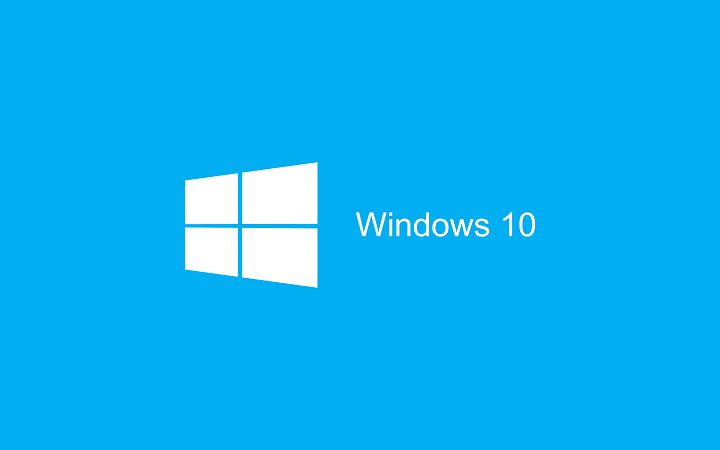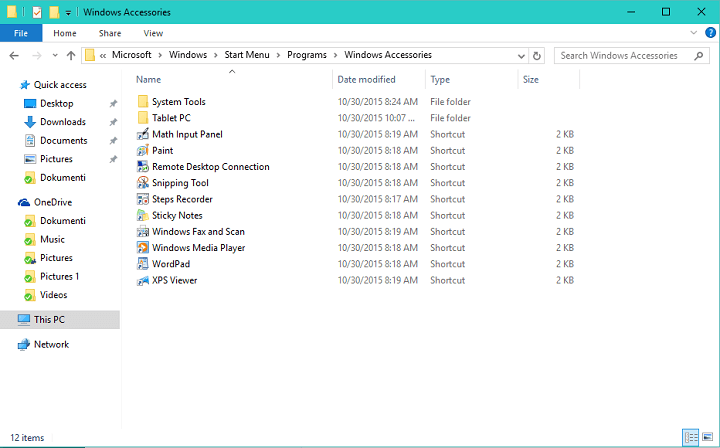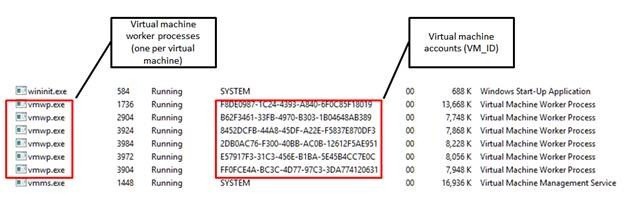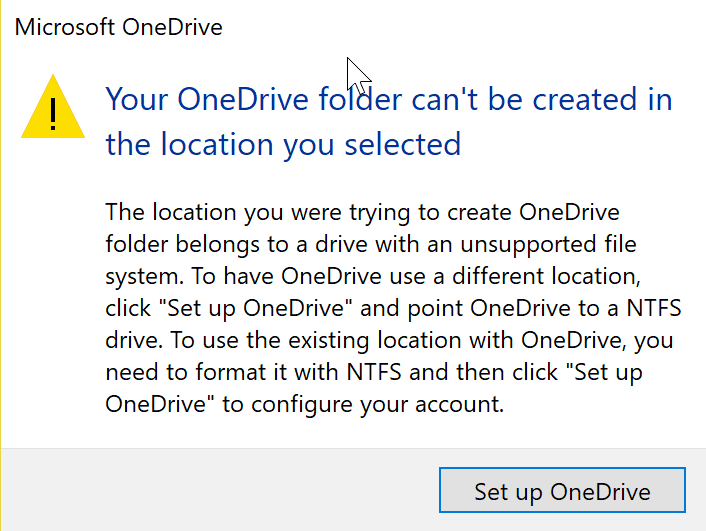Исправлено: проблемы с автоматическим входом в Skype в Windows 10.

Миллионы пользователей используют Skype каждый день для общения, но у пользователей Windows 10, похоже, есть некоторые проблемы с ним. По их словам, существуют различные проблемы со Skype и функцией автоматического входа в Windows 10.
Проблемы с автоматическим входом в Skype в Windows 10, как их исправить?
Skype – одна из самых популярных служб обмена мгновенными сообщениями, однако со Skype могут возникнуть проблемы, которые не позволят вам войти в систему. Говоря о проблемах, вот некоторые из наиболее распространенных проблем, о которых сообщают пользователи:
Автоматический вход в Skype не работает. По словам пользователей, иногда эта проблема может возникать из-за их антивируса или брандмауэра. Чтобы решить эту проблему, убедитесь, что Skype разрешен через ваш брандмауэр.
Skype для бизнеса не входит в систему автоматически. Эта проблема может возникнуть в бизнес-версии Skype, но большинство наших решений можно применить и к бизнес-версии, поэтому вы можете попробовать их.
Автоматический вход в Skype продолжает загружаться. По словам пользователей, иногда Skype продолжает загружаться при попытке войти в систему. Если у вас возникла эта проблема, просто переустановите Skype и посмотрите, решит ли это проблему.
Ошибка входа в Skype: при попытке входа в Skype может возникнуть несколько ошибок. Однако вы сможете исправить эти ошибки с помощью одного из наших решений.
Решение 1. Проверьте свой антивирус.
Иногда ваш антивирус может мешать работе Skype, что может вызвать проблемы при входе в систему. Чтобы решить эту проблему, вам необходимо отключить определенные антивирусные функции, такие как брандмауэр, и проверить, решает ли это проблему.
Если проблема не исчезнет, возможно, вам придется временно отключить антивирус. Иногда отключение антивируса не помогает, поэтому вам придется удалить антивирус. Если удаление антивируса решает проблему, вам следует подумать о переходе на другое антивирусное решение.
Доступно множество антивирусных инструментов, но лучшие из них Bitdefender , Антивирус Панды , , а также Булгард . Все эти инструменты предлагают отличную защиту, поэтому, если у вас возникнут какие-либо проблемы, вы можете попробовать любой из них.
Решение 2. Проверьте меню параметров Skype.
Некоторые пользователи сообщают, что параметр автоматического входа в систему не отображается на главном экране, что иногда может вызывать проблемы для пользователей, особенно если они хотят включить или отключить параметр автоматического входа. Этот параметр был перемещен в Общие настройки Skype, и вы можете отключить или включить его, выполнив следующие действия:
Запустите Skype.
Перейдите в Инструменты> Параметры.

Найдите Вход при запуске Skype и снимите флажок, если вы хотите отключить эту опцию, или установите флажок, если вы хотите ее активировать.
>
Когда вы закончите, нажмите кнопку «Сохранить», чтобы сохранить изменения.
Решение 3. Используйте опцию “Войти через Facebook”.
По словам пользователей, кнопка автоматического входа появится на главном экране, если вы используете опцию «Войти через Facebook». Хотя это простое решение, оно не сработает, если у вас нет учетной записи Facebook или Skype не подключен к Facebook.
Решение 4.Сбросьте все настройки Skype
Пользователи сообщили, что Skype входит в систему автоматически, даже если опция автоматического входа отключена. Это странная проблема, но ее можно решить, сбросив настройки Skype. Для этого выполните следующие действия:
Полностью закройте Skype. При необходимости закройте Skype из диспетчера задач.
Нажмите Windows Key + R и введите% appdata%. Щелкните OK или нажмите Enter.

Когда папка открыта Роуминг , найдите папку Skype и переименуйте ее в Skype.old.
Нажмите Windows Key + R и введите% temp% skype.

Удалите папку DbTemp.
Попробуйте снова запустить Skype и посмотрите, решена ли проблема. Обратите внимание, что с помощью этого решения ваши журналы чата будут удалены, но вы сможете восстановить их из папки Skype.old, если и
они вам нужны.
Решение 5.Переустановите Skype
По словам пользователей, если Skype сохраняет автоматический вход в систему, вы можете исправить это, просто переустановив его. Пользователи сообщили, что после удаления и переустановки приложения Skype эта проблема была решена, поэтому обязательно попробуйте.
Есть несколько способов удалить приложение, но обычно лучше использовать деинсталлятор. Если вы не знакомы, программа удаления – это специальное приложение, которое может легко удалить любое программное обеспечение с вашего ПК. Помимо удаления программы, эти инструменты также удаляют все файлы и записи реестра, связанные с ней. Это идеально, если вы хотите полностью удалить приложение с вашего ПК.
Если вы ищете программное обеспечение для удаления, мы должны предложить Деинсталлятор IOBit О Revo Деинсталлятор . Все эти приложения просты в использовании, и они должны помочь вам легко удалить любое приложение с вашего ПК.
Решение 6.Отключите уведомления Skype
Пользователи сообщили, что Skype поддерживает автоматический вход в систему каждый раз, когда они проверяют свой Hotmail. Эта проблема, похоже, затрагивает пользователей, которые используют свою учетную запись Hotmail для доступа к Skype, но есть способ исправить это. Предположительно, вы можете решить эту проблему, отключив определенные уведомления Skype. Обратите внимание, что это всего лишь обходной путь, но немногие пользователи сообщили, что он работает для них, поэтому вы можете попробовать. Для этого выполните следующие действия:
Откройте Skype и перейдите в Инструменты> Параметры.
Зайдите в Настройки уведомлений и убедитесь, что опция отмечена.

Щелкните Сохранить, чтобы сохранить изменения.
Это кажется странным решением, но немногие пользователи утверждают, что оно работает, поэтому не помешает попробовать.
Решение 7. Используйте ListNews
Если автоматический вход в Skype не работает в Windows 10, вы можете использовать приложение ListNoticias. Это приложение позволит вам очистить кеш Skype и, надеюсь, решит эту проблему. Чтобы использовать это приложение, выполните следующие действия:
Полностью закройте Skype.
- СКАЧАТЬ Список .
Скачав инструмент, удалите его.
Запустите инструмент.

Выберите и shared.xml и нажмите «Очистить имена Skype».

После завершения процесса нажмите Очистить файлы cookie Skype.
Закройте приложение «Список новостей» и попробуйте снова запустить Skype.
Решение 8. Отключите свою учетную запись Microsoft и Facebook.
Skype имеет отличную встроенную функцию, которая позволяет вам входить в систему со своей учетной записью Microsoft или Facebook. Это замечательно, поскольку позволяет входить в систему и подключаться к Skype без необходимости создавать учетную запись Skype. Однако несколько пользователей сообщили, что эта функция может вызывать проблемы с автоматическим входом в Skype, и чтобы их исправить, вам необходимо отменить связь между своей учетной записью Microsoft и учетной записью Facebook. Для этого вам просто нужно выполнить следующие действия:
Перейти к https://login.skype.com и войдите в свою учетную запись Skype.
Теперь перейдите в настройки и отключите учетную запись Microsoft и Facebook.
После этого ваша учетная запись Microsoft и учетная запись Facebook будут отключены, и вы сможете автоматически войти в Skype. Обратите внимание, что этот метод может не работать, если вы зарегистрировались в Skype со своей учетной записью Microsoft или Facebook.
Решение 9. Проверьте правильность вашего имени пользователя и пароля.
По словам пользователей, если у них возникают проблемы с автоматическим входом в Skype, их имя пользователя или пароль могут быть неправильными. Перед попыткой авторизации обязательно проверьте, все ли в порядке с вашим логином и паролем.
Если вы подозреваете, что ваша учетная запись Skype могла быть взломана, обязательно сбросьте пароль и попробуйте войти в систему с новым паролем.
Решение 10. Проверьте, работает ли ваше интернет-соединение.
Если у вас возникли проблемы со входом в Skype, проблема может быть в вашем интернет-соединении. Чтобы решить эту проблему, важно проверить, правильно ли работает ваше Интернет-соединение. Если другие сайты работают без проблем, значит, с вашим сетевым подключением все в порядке, значит, проблема скорее всего в Skype.
Чтобы проверить, правильно ли работают Skype и его сервисы, обязательно зайдите на https://support.skype.com/en/status . Оттуда вы можете увидеть, какие службы Skype работают правильно. Если есть проблема с какой-либо из этих служб, Microsoft постарается исправить ее как можно скорее.

Решение 11.Попробуйте Skype для Интернета
По словам пользователей, иногда эта проблема может возникать из-за проблем с вашим приложением Skype. Чтобы проверить, не является ли ваше приложение проблемой, вы можете попробовать использовать Skype для Интернета. Просто перейдите на сайт Skype для пользователей Skype и войдите в систему, используя свои учетные данные Skype.
Если Skype для Интернета работает, это означает, что проблема связана с вашим приложением Skype. Чтобы решить эту проблему, попробуйте другие наши решения.
Решение 12. Убедитесь, что ваша учетная запись ограничена или приостановлена.
Если у вас возникли проблемы со входом в Skype, проблема может быть в вашей учетной записи. Иногда действие вашей учетной записи может быть временно ограничено или приостановлено. Это может произойти, если в вашей учетной записи происходят какие-либо необычные действия, связанные с нарушением безопасности.
Если вы подозреваете, что ваша учетная запись заблокирована из-за нарушения безопасности, вам следует обратиться в службу технической поддержки Skype для решения этой проблемы.
Опция автоматического входа в Skype может быть полезна, но она также может вызвать самые разные проблемы для пользователей. Если у вас возникли проблемы с функцией автоматического входа в Skype в Windows 10, обязательно ознакомьтесь с некоторыми из наших решений.
Примечание редактора : Этот пост был первоначально опубликован в августе 2016 года и с тех пор был полностью переработан и обновлен для обеспечения свежести, точности и полноты.
Исправлено: проблема Skype с устройством воспроизведения в Windows 10.
Исправлено: Skype не работает в Windows 10.
Исправлено: Skype не закрывается в Windows 10
Исправлено: Skype не позволяет мне вводить логин или пароль
Теги: скайп, приложение для Windows 10, новости Windows 10